Photoshop快速修复偏色的照片
摘要:本教程介绍偏色的照片修复方法。作者基本上都是用调色工具来修复色彩,没有用通道及其它方法。这种调色方法比较实用操作比较灵活,可以使用很多偏色图...
本教程介绍偏色的照片修复方法。作者基本上都是用调色工具来修复色彩,没有用通道及其它方法。这种调色方法比较实用操作比较灵活,可以使用很多偏色图片。
原图

最终效果

1、网上随便找到一张家用相机拍摄的普通照片(如发现侵权,可以告诉小脚印摄影),看了一下,宝宝很可爱,表情也不错,但是照片整体黄黄的,有点遗憾。
启动photoshop,打开图片,用“吸管”工具取2个采样点(按住shift)作为参考,一个采样点比较亮,另外一个比较暗。

2、创建色阶调整图层,参数及效果如下图。
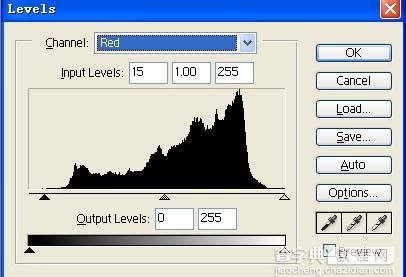
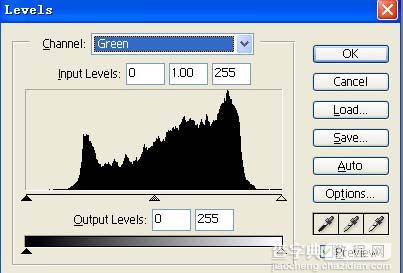
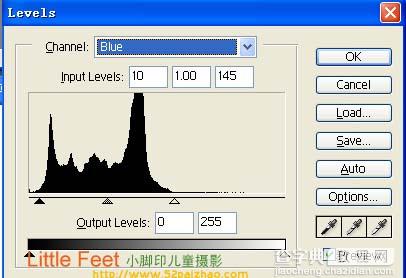

3、创建曲线调整图层,适当调亮一点。
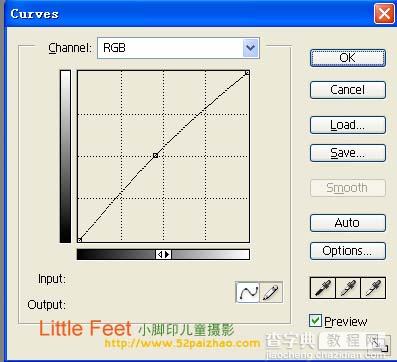
4、白平衡的调整就到此为止,接下去的工作就是把小baby的皮肤处理的更加通透,新建一层,敲一个图章(方法是shift+ctrl+alt+e),用套索工具把小baby的皮肤选出来,Feather的值我设定为10个像素,如图 。

5、创建曲线调整图层,参数设置如下图,确定后完成最终效果。

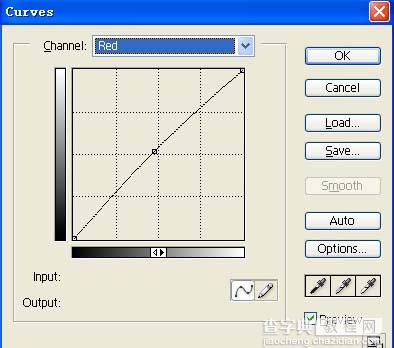
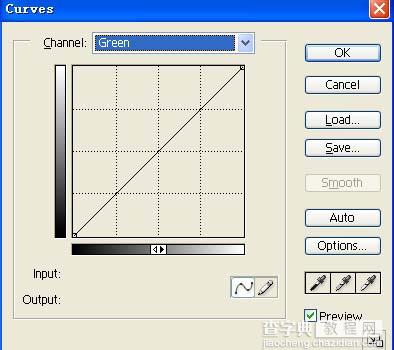
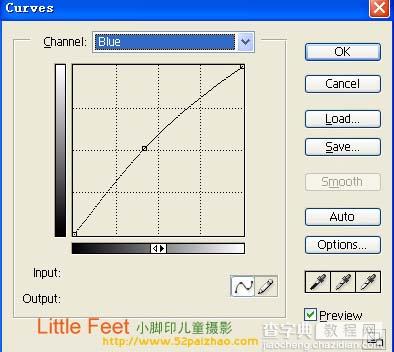

【Photoshop快速修复偏色的照片】相关文章:
上一篇:
Photoshop调出人物时尚的青色调
